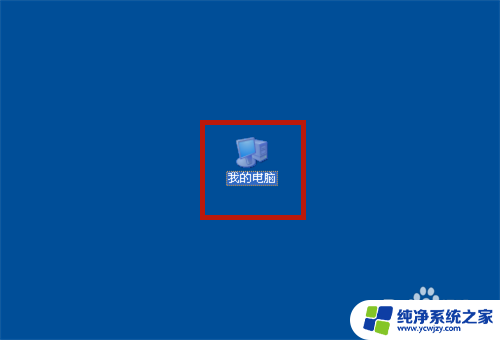qq文件在电脑上怎么打印 QQ文件如何打印
更新时间:2023-10-11 13:54:28作者:jiang
qq文件在电脑上怎么打印,随着科技的不断发展,社交软件也成为了我们日常生活中不可或缺的一部分,其中QQ作为国内最为流行的社交软件之一,为我们提供了丰富多样的功能。有时候我们可能会遇到一些问题,比如如何在电脑上打印QQ文件。打印QQ文件可以帮助我们保存重要聊天记录或者备份有价值的信息。接下来我们就来探讨一下,QQ文件在电脑上如何打印的方法和步骤。
方法如下:
1.打开电脑上的QQ,然后选择你要打印的文件,然后进行复制。
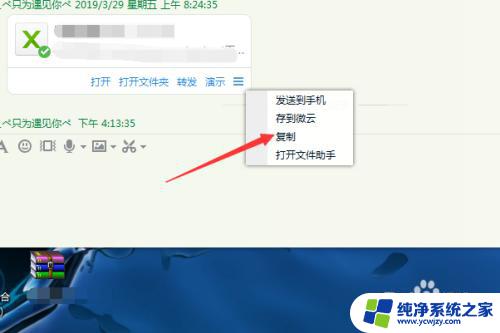
2.然后将文件粘贴上电脑上,打开后,在页面的上方点击【文件】。
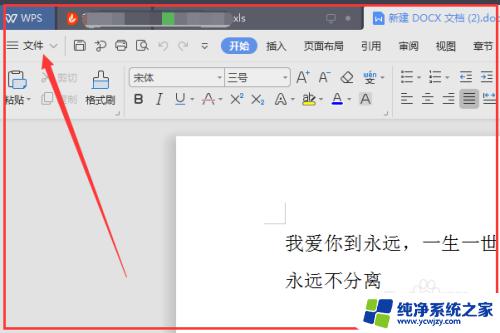
3.接下来点击【打印】。
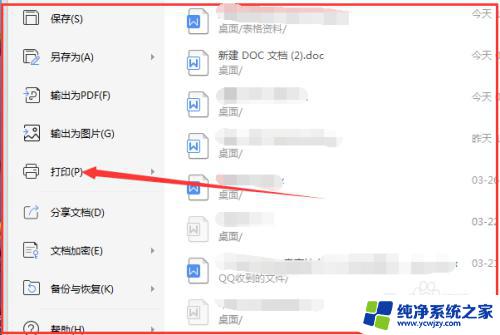
4.最后在打印的详情页面选择你的打印机设备,然后点击【确定】就可以将qq上的文件打印出来。
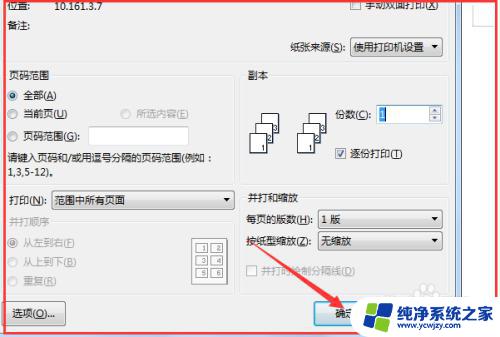
以上是关于如何在电脑上打印QQ文件的全部内容,如果您遇到这种情况,可以按照本文的方法解决问题,希望这篇文章能为大家提供帮助。